DaVinci Resolve — это профессиональная программа для цветокоррекции, монтажа и обработки видео, разработка компании Blackmagic Design. На данный момент является одним из самых популярных приложений для обработки видео.
В данной статье мы расскажем вам, как установить DaVinci Resolve в операционной системе Uncom OS
¶ Установка DaVinci Resolve в Uncom OS
DaVinci Resolve имеет версию под Linux, однако, в связи с тем, что она собрана для операционных семейств семейства Red Hat\CentOS, для установки в Uncom OS установочный пакет необходимо пересобрать.
Для начала скачаем установочный пакет для Linux с официального сайта по ссылке: https://www.blackmagicdesign.com/products/davinciresolve
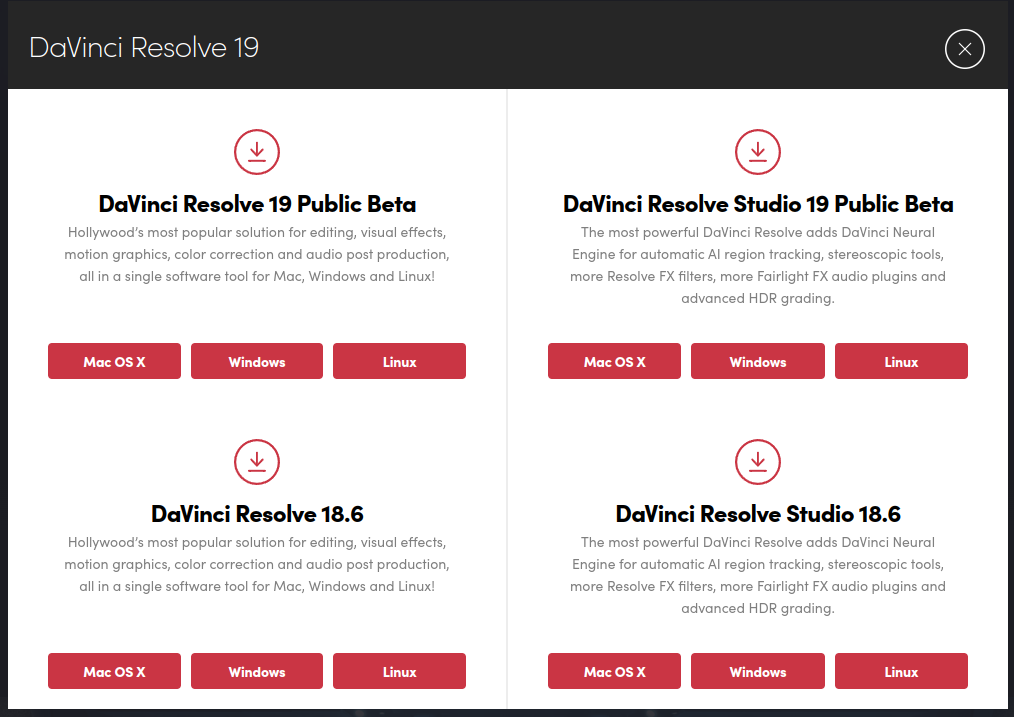
Выберите подходящую вам версию, заполните регистрационные данные и скачайте архив c установочными файлами DaVinci Resolve:
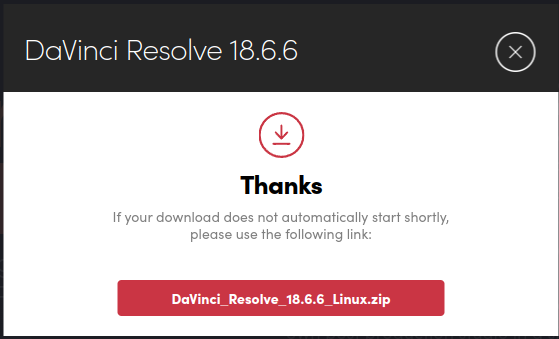
Распакуйте скачанный архив в любую удобную вам папку.
¶ Сборка установочного deb-пакета
Следующим шагом необходимо скачать и распаковать скрипт, который пересоберёт пакет формата .run в deb-пакет, который можно установить в Uncom OS.
Архив с данным скриптом можно скачать напрямую из нашей вики, версия 1.7.1, либо с сайта https://www.danieltufvesson.com/makeresolvedeb
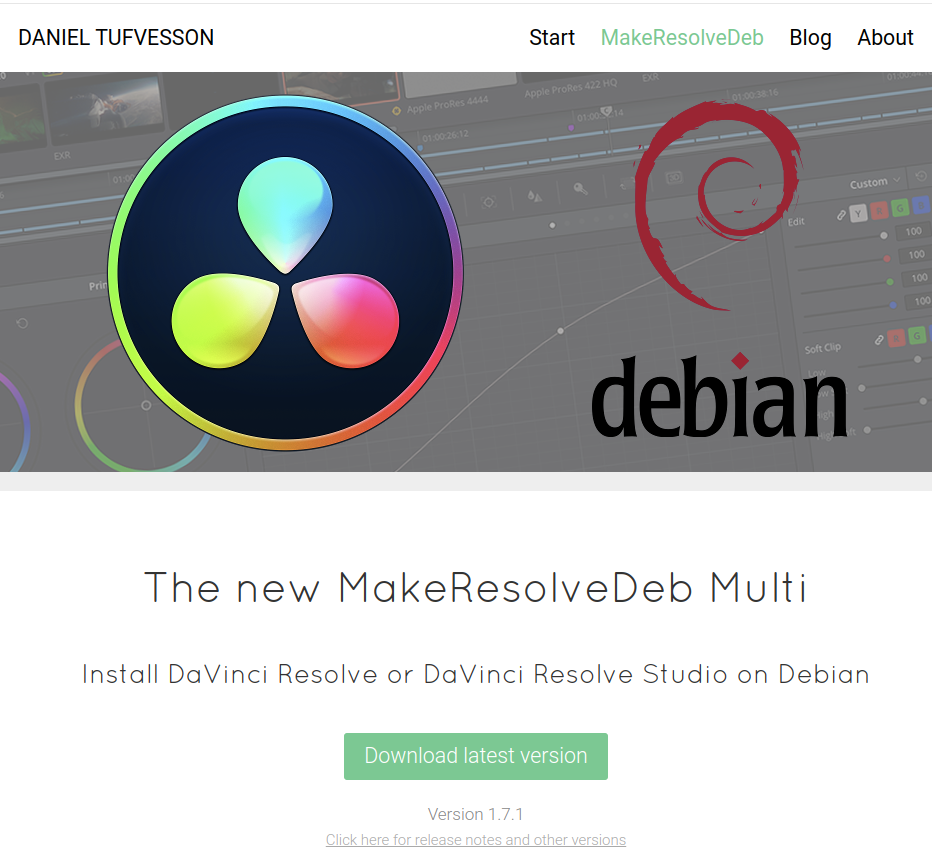
Скачанный архив в формате tar.gz необходимо распаковать в ту же папку, куда уже распаковали файлы DaVinci Resolve:
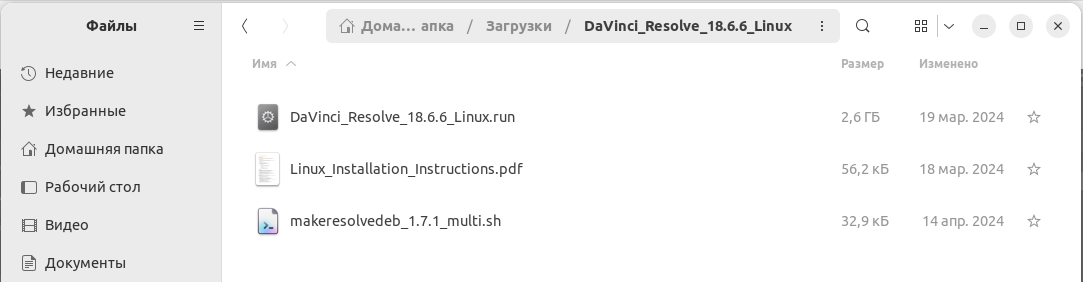
Теперь откроем в данной папке терминал (клик правой кнопкой на пустое поле -> Открыть в терминале) и установим необходимые программы для сборки пакета командой
sudo apt install ocl-icd-opencl-dev fakeroot xorriso

После установки данных утилит можно приступить к сборке deb-пакета.
В том же окне терминала введите команду
sudo ./makeresolvedeb*.sh DaVinci_Resolve_*_Linux.run

Не закрывайте терминал, не прерывайте процесс и не выключайте ПК до завершения сборки пакета. Это может занять значительное время, в зависимости от конфигурации вашего ПК. На тестовом ПК с Core i7 девятого поколения сборка пакета заняла примерно сорок минут.
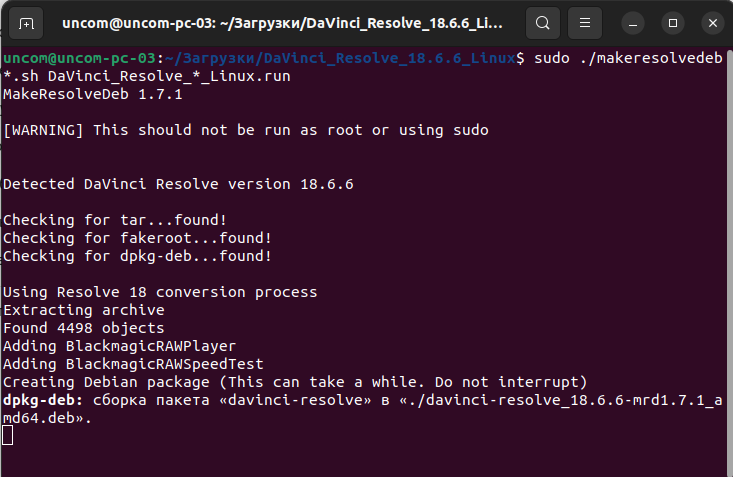
При успешном завершении сборки пакета вы увидите сообщение [DONE] error reports 0
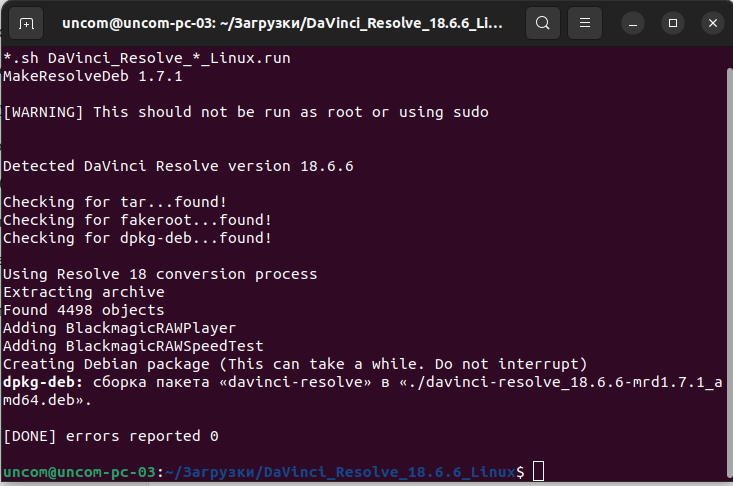
В папке с файлами DaVinci Resolve появился установочный пакет в формате .deb:
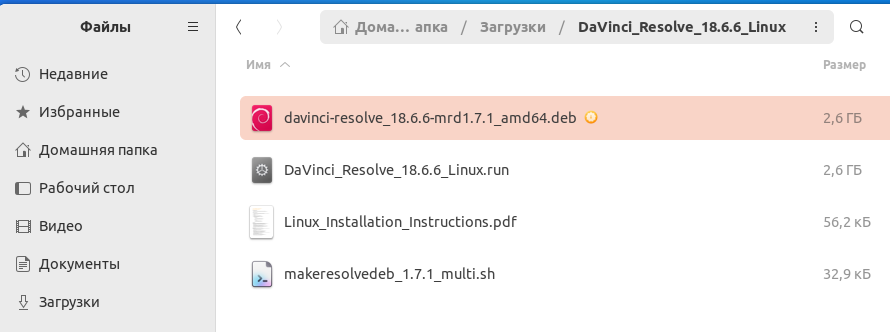
¶ Установка DaVinci Resolve из deb-пакета
Дальнейшая установка производится как и установка любого другого deb-пакета, с помощью утилиты gdebi. Нажмите два раза левой клавишей мышки на deb-пакете, подождите, пока он прогрузится (инициализация больших пакетов занимает некоторое время), нажмите "Установить пакет":
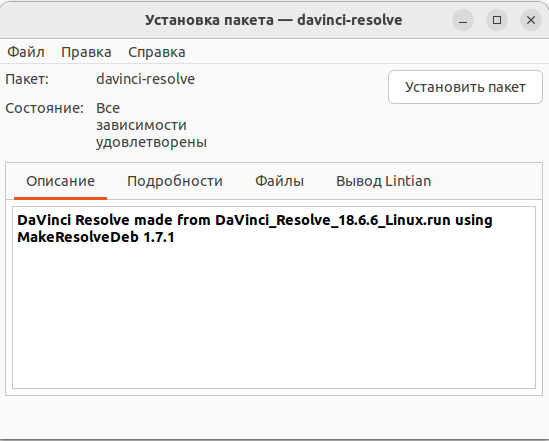
После завершения установки нажмите "Закрыть":
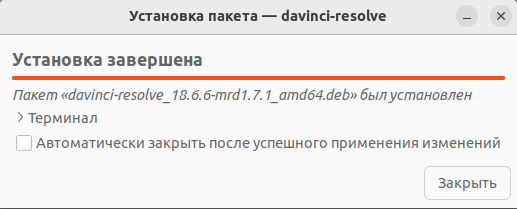
¶ Запуск DaVinci Resolve в Uncom OS
После установки в меню приложений появились ярлыки для программ пакета DaVinci Resolve. С их помощью вы можете запустить интересующие вас утилиты из этого программного пакета:
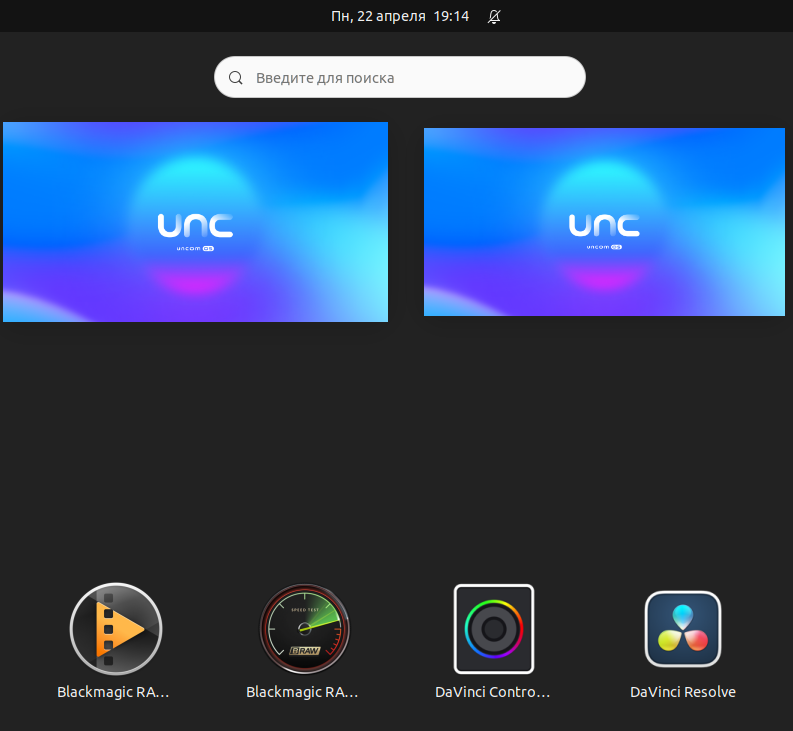
Внимание! При первом запуске DaVinci Resolve на некоторых конфигурациях возможно зависание окна приветствия. Если вы столкнулись с подобной проблемой, рекомендуем просто перезагрузить ПК.
На конфигурации с интегрированной видеокартой AMD 780m зафиксирован баг - Resolve при запуске выдает ошибку "Неподдерживаемый режим обработки с помощью GPU". Если вы столкнулись с этой проблемой, установите дополнительные компоненты для работы с данной видеокартой с помощью консольной команды sudo apt install mesa-opencl-icd
Стартовое окно DaVinci Resolve на Uncom OS выглядит так:
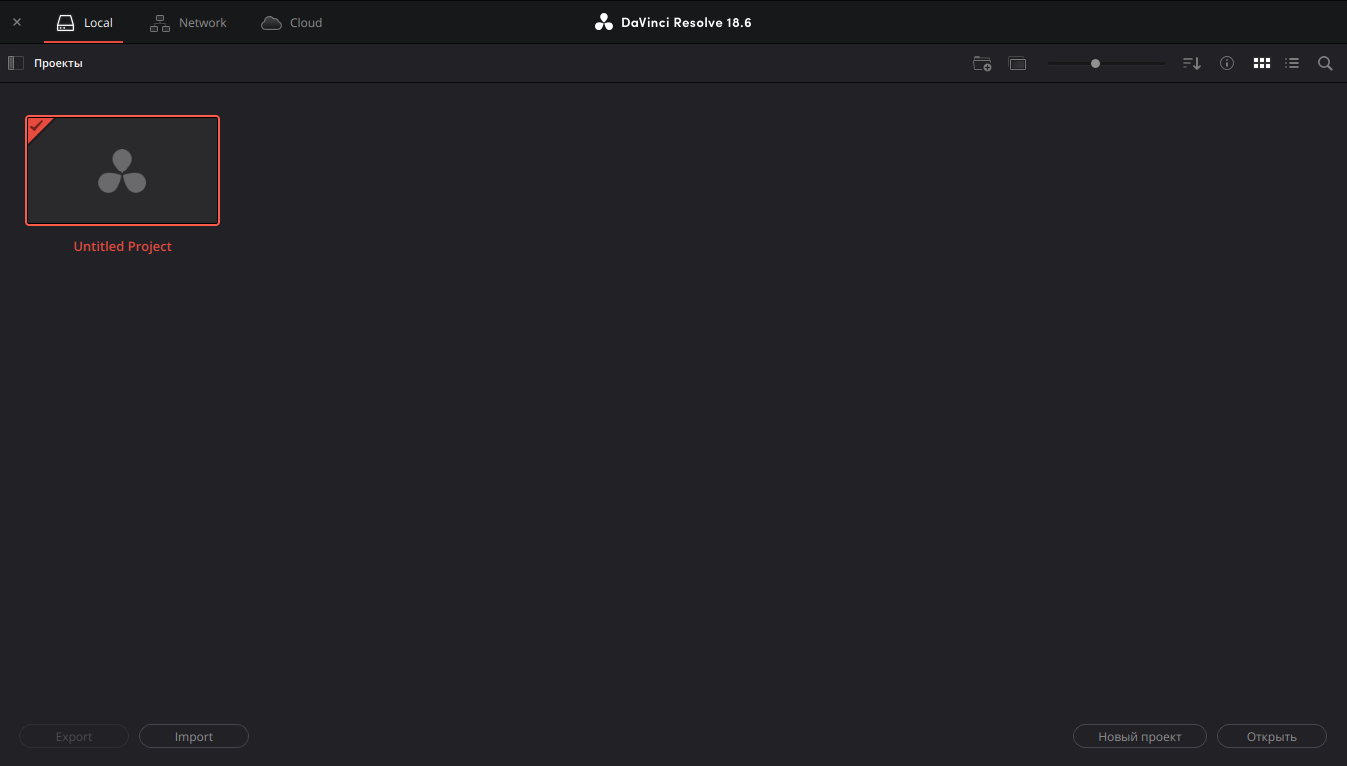
Окно проекта выглядит так:
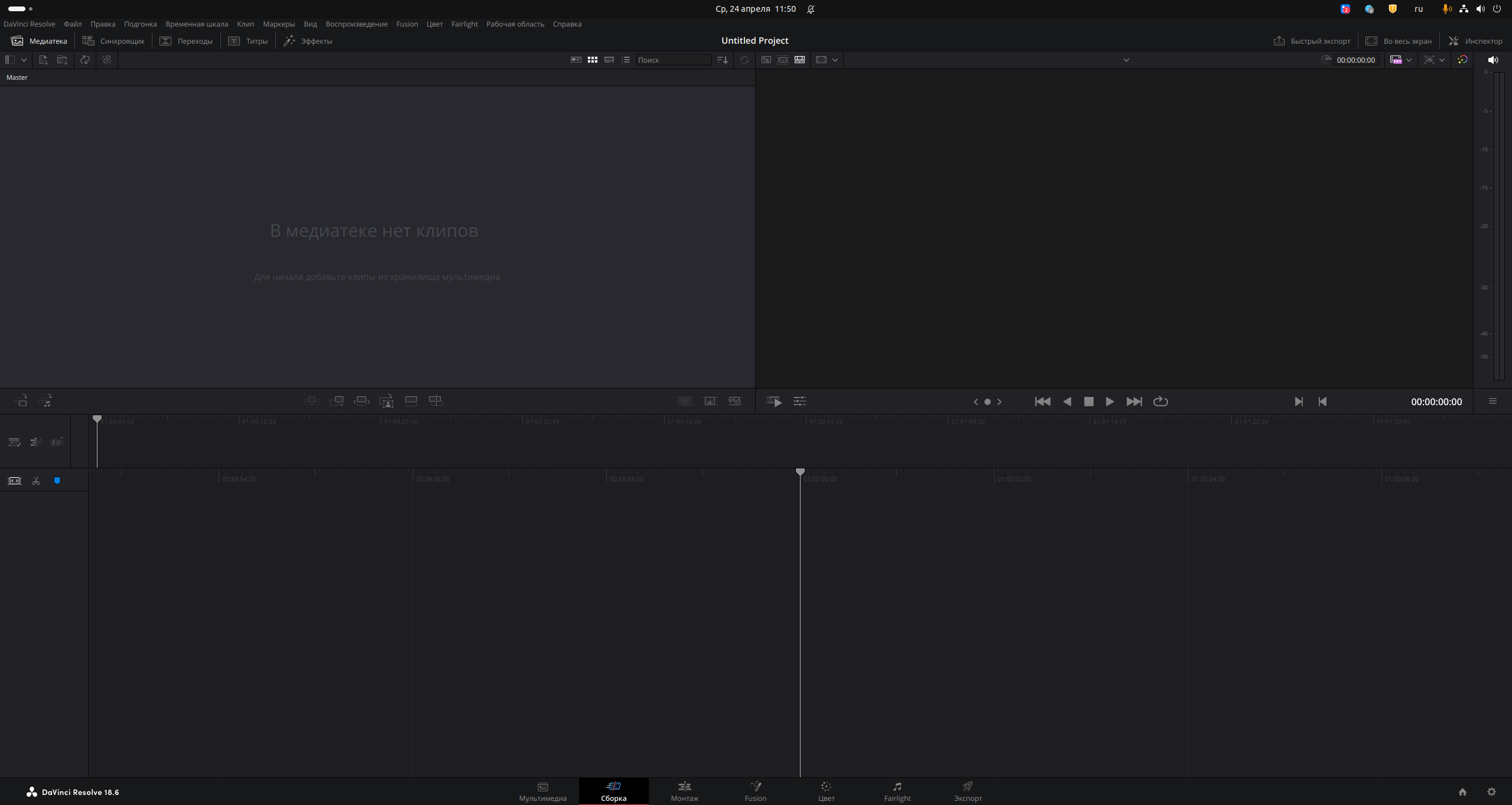
Поздравляем, вы успешно завершили установку DaVinci Resolve в Uncom OS.